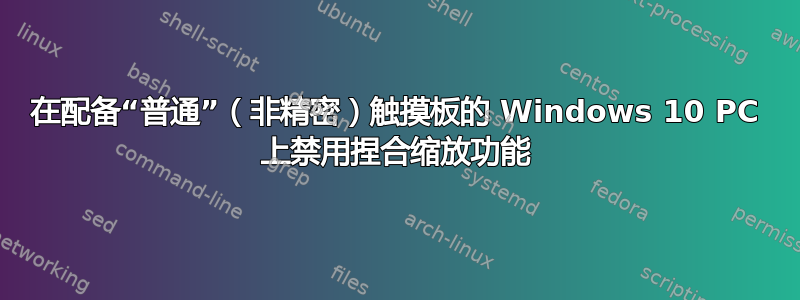
有人在这个论坛上询问如何在他们的电脑上启用手势。但是如果手势无法禁用,也会很麻烦。我的 Win 10 笔记本电脑的触摸板将鼠标按钮集成在触摸板上,因此我经常用左手和右手的手指同时触摸触摸板。结果呢?所有东西都在不断缩放!网页、应用程序、桌面图标,一切!
微软明智地决定,只有满足其特定要求的触摸板才可以称为精密触摸板,并且可以在控制面板中显示其手势设置。其他不符合要求的触摸板可能仍能执行手势,但如果 PC 已启用手势,则无法禁用它们。所以,我不得不停止使用触摸板,改用外接鼠标。我并不孤单,我在各种论坛上发现很多人遇到同样的问题,但仍然没有人有解决方案。
我的触摸板(品牌不详)没有自带驱动程序,而是使用标准的 Microsoft HID 鼠标驱动程序。一位论坛访问者向我推荐了安装 Synaptics 驱动程序并强制替换原始 Microsoft 驱动程序的选项。然后应该更改特定 Synaptics 注册表项的值,据说这会导致手势消失。一切正常,触摸板仍然像以前一样运行,但该注册表项的外观和工作方式不符合预期,因此缩放仍然存在。我可以看到很多注册表项,它们看起来像是定义 Synaptics 设置选项卡的选项,该选项卡应该出现在控制面板中的鼠标设置下 - 如果该选项卡只能显示出来。
所以,这是求助。我只是不敢相信,仅仅因为控制面板中没有出现 UI,手势就无法启用/禁用。我想可能在某个地方有一个神奇的注册表项,或者需要创建一个。有人能给点建议吗?
答案1
我在注册表中发现了这一点:
HCU\SOFTWARE\Microsoft\Windows\CurrentVersion\PrecisionTouchpad>ZoomEnabled
我的设置为 1 (启用)设置为 0
我将首先卸载 synaptics 驱动程序。
答案2
进入附加鼠标/触摸板选项,然后进入手势,并关闭手势。不必处理屏幕到处弹出的问题,这是值得的!只需像我们以前一样使用滚动条即可……


